- Outeur Abigail Brown [email protected].
- Public 2023-12-17 06:37.
- Laas verander 2025-01-24 12:01.
As jy 'n Android-foon het, is daar verskeie maniere om foto's privaat te hou. Maar verskillende metodes beskerm jou foto's meer as ander. Sommige skuif byvoorbeeld eenvoudig beelde uit jou stroom, sodat wanneer jy jou foon aan 'n vriend of familielid gee, daardie foto's nie vertoon word nie. Die veiligste toepassings verseker egter dat prente slegs binne die toepassing beskikbaar bly en stawing vereis wanneer toegang tot die toepassing verkry word.
Kies een (of meer!) van die vyf volgende metodes om jou foto's privaat te hou op enige Android-foon.
Versteek prente deur Google Foto's se argiefkenmerk te gebruik
Argief bied 'n vinnige manier om foto's uit jou hooffotostroom te skuif. Enigiemand wat toegang tot jou foon het, kan egter maklik toegang kry tot argieffoto's, en geargiveerde foto's sal steeds in albums en in soekresultate vertoon word. Beskou Google Foto's-argief as 'n vinnige en maklike manier om foto's buite sig te skuif, nie 'n veilige manier om prente te beskerm wat jy privaat wil hou nie.
As 'n persoon toegang tot jou foon het, het hulle ook toegang tot enige argiefbeelde in Google Foto's!
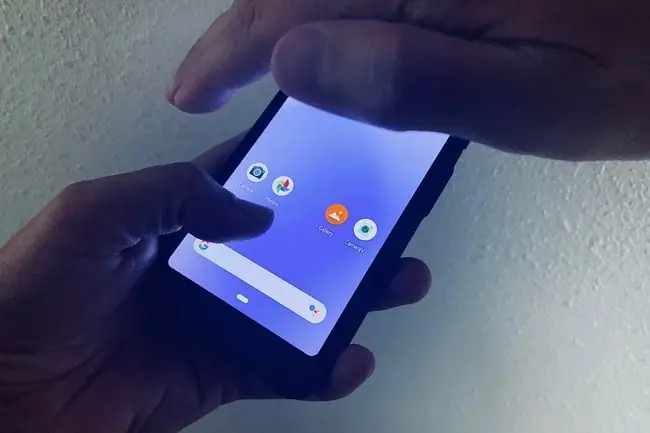
Om jou foto's met hierdie metode te versteek:
- Maak Google Foto's op Android oop.
- Tik om een of meer beelde te kies.
-
Tik die drie-vertikale-kolletjie-kieslys in die regter boonste hoek.
-
Tik Skuif na argief. Dit groepeer foto's saam met alle ander geargiveerde foto's.

Image
Om toegang tot foto's in Argief te kry, tik die Biblioteek regs onder en tik dan Argief.
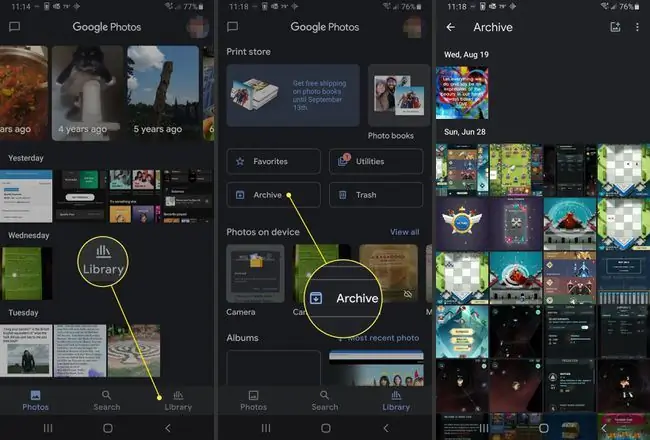
Bykomende opsies om foto's op Android te versteek
Gaan met jou Android-toestelvervaardiger om te sien of hulle 'n manier bied om beelde te beveilig. Samsung bied byvoorbeeld Secure Folder op toestelle wat Android Nougat 7.0 of nuwer gebruik, en Privaatmodus vir fone wat ouer Android-weergawes gebruik. Net so bied LG 'n inhoudslot-kenmerk om beelde en video's op sommige toestelle te beskerm.
Sodra dit gekonfigureer is, vereis hierdie metodes wat deur die verskaffer voorsien word 'n PIN, patroon of wagwoord om toegang tot beskermde foto's te verkry. In elke geval maak hierdie metodes jou foto's meer privaat as die basiese Google Foto's-argiefkenmerk.
Gebruik oopbron-derdeparty-toepassings om foto's te versteek
Baie privaatheid-gefokusde professionele persone verkies oopbrontoepassings bo private, eie toepassings, aangesien oopbronkode hersien kan word. Dit stel programmeerders in staat om kode te hersien om te bepaal dat 'n program niks sleg met jou foto's doen nie.
Maklik om te gebruik: Simple Gallery Pro
Simple Gallery Pro: Photo Manager & Editor ($1,19 vanaf September 2020) is 'n oopbron-toepassing wat bedoel is om op die meeste Android-toestelle te werk en om 'n alternatief vir verstek Google-toepassings te bied. Simple Gallery Pro bied die vermoë om foto's te versteek. Jy kan verborge items of, as jy wil, toegang tot die toepassing beskerm, met 'n patroon, PIN of vingerafdruk. Die ontwikkelaar, Simple Mobile Tools, bied ook verskeie ander toepassings, soos Camera- en Simple File Manager Pro-toepassings, wat as oopbron- alternatiewe vir verskeie eie Android-toepassings dien.
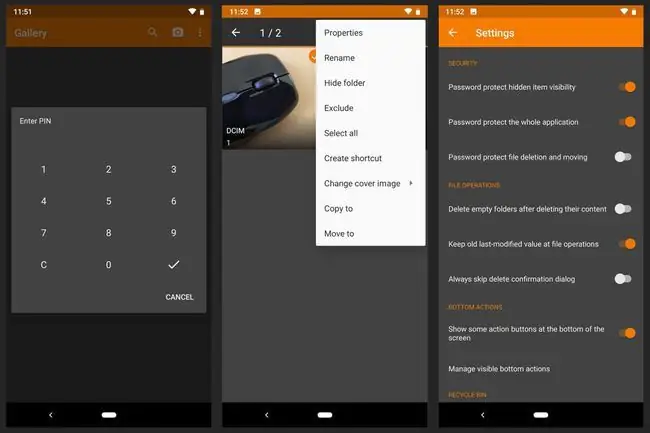
Professionele beskerming: CameraV
CameraV bied 'n kamera wat foto's neem, soos jy sou verwag, en die toepassing kan die foto's veilig binne die toepassing stoor. Jy kan 'n wagwoord opstel wat ingevoer moet word om toegang tot die toepassing en beelde te kry.
CameraV is een van verskeie toepassings waaroor die Guardian Project toesig hou, wat toepassings skep om mobiele joernalistiek en voorspraakpogings te dien. Die toepassing gee joernaliste (en ander) 'n veilige manier om sensitiewe aktiwiteite, soos menseregteskendings, op potensieel vyandige plekke te dokumenteer. As gevolg hiervan bevat CameraV 'n panic opsie, wat alle programinhoud onmiddellik uitvee. Sodra dit uitgevee is, sal jy nie toegang tot jou foto's hê nie, maar die persoon wat jou foon neem sal dit ook nie kry nie.
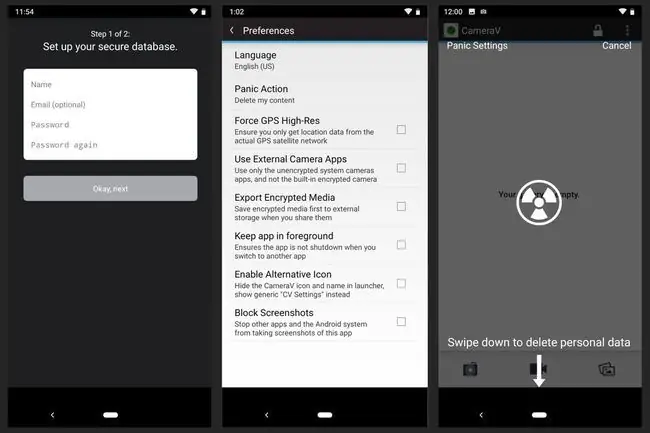
Verken ander Android Vault-toepassings
Net soos 'n regte kluis poog om waardevolle items wat jy daarin plaas te beveilig, beloof 'n kluis-toepassing om jou digitale inhoud te beskerm. Tipies laat 'n kluis-toepassing jou foto's, video's of ander lêers in die toepassing kies en plaas en vereis dan 'n PIN, wagwoord, vingerafdruk (of, in sommige gevalle, ander biometriese stawing, soos gesigherkenning) vir toegang.
'n Soektog in die Google Play Winkel vir "Vault" sal 'n lang lys oplewer. Om potensiële kluisprogramme te identifiseer om te probeer, kyk na die aantal aflaaie sowel as die stergradering, wat albei in 'n toepassing se Play Winkel-lysinskrywing vertoon word. Soek in die algemeen vir programme wat 'n paar miljoen aflaaie het en 'n gradering van 4,5 of hoër. Tik op "Lees meer" om die toepassing se besonderhede te sien om die "Opgedateer op"-datum te soek. Verkies gewoonlik programme wat een of meer opdaterings in die afgelope 90 dae ontvang het, en sluit programme uit wat nie die afgelope jaar opgedateer is nie.
Sien Lifewire se Die 9 Beste Vault-toepassings van 2020, om meer te wete te kom oor vier gewilde Android-kluistoepassings: AppLock by DoMobile, Gallery Lock (Versteek prente), Keepsafe Photo Vault, en Vault-Hide SMS, Picks & Videos.






